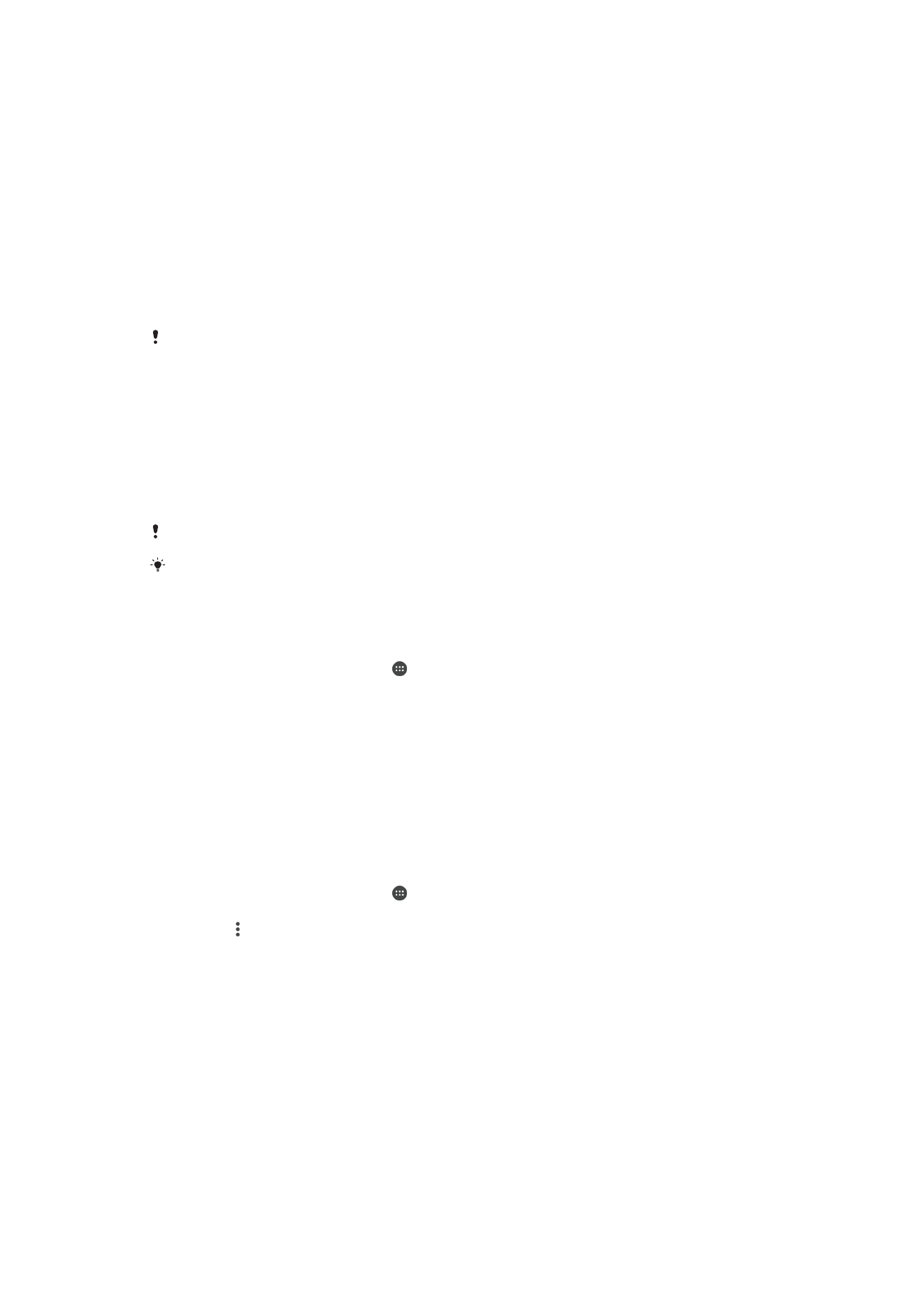
Technologie sans fil Bluetooth®
La fonctionnalité Bluetooth® permet d’envoyer des fichiers à d’autres appareils
compatibles Bluetooth® ou de se connecter à des accessoires mains libres. Les
connexions Bluetooth® fonctionnent mieux dans une portée inférieure à 10 mètres
(33 pieds), sans objets solides pouvant faire obstacle. Dans certains cas, vous devez
associer manuellement votre appareil avec d’autres appareils Bluetooth®.
L’interopérabilité et la compatibilité entre les appareils Bluetooth® peuvent varier.
Si votre appareil est paramétré pour plusieurs utilisateurs, chacun de ces utilisateurs peut
modifier les paramètres Bluetooth® et ces modifications affecteront tous les autres
utilisateurs.
Pour activer ou désactiver la fonction Bluetooth
®
1
Dans l’
Écran d'accueil, touchez .
2
Touchez
Réglages > Bluetooth.
3
Touchez le curseur
Bluetooth pour activer ou désactiver cette fonction.
Nommer votre appareil
Vous pouvez donner un nom à votre appareil. Ce nom est affiché aux autres
périphériques lorsque vous avez activé la fonction Bluetooth
®
et que votre appareil est
défini comme visible.
Pour attribuer un nom à votre appareil
1
Vérifiez que la fonction Bluetooth
®
est activée.
2
Dans l’
Écran d'accueil, touchez .
3
Touchez
Réglages > Bluetooth.
4
Touchez >
Renommer cet appareil.
5
Saisissez le nom de votre appareil.
6
Touchez
RENOMMER.
Association avec un autre appareil Bluetooth
®
Lorsque vous associez votre appareil avec un autre appareil, vous pouvez, par exemple,
connecter votre appareil à une oreillette Bluetooth
®
ou à un kit mains libres pour voiture
Bluetooth
®
et vous en servir pour partager de la musique.
Une fois qu’il est associé à un autre appareil Bluetooth
®
, il mémorise cette association.
Lorsque vous associez le téléphone avec un appareil Bluetooth
®
pour la première fois,
vous devez peut-être saisir un code de passe. Votre appareil essaie automatiquement le
code de passe générique 0000. S’il ne fonctionne pas, reportez-vous au guide de
l’utilisateur de votre appareil Bluetooth
®
pour obtenir son code de passe. Lors de la
140
Il existe une version Internet de cette publication. © Imprimez-la uniquement pour usage privé.
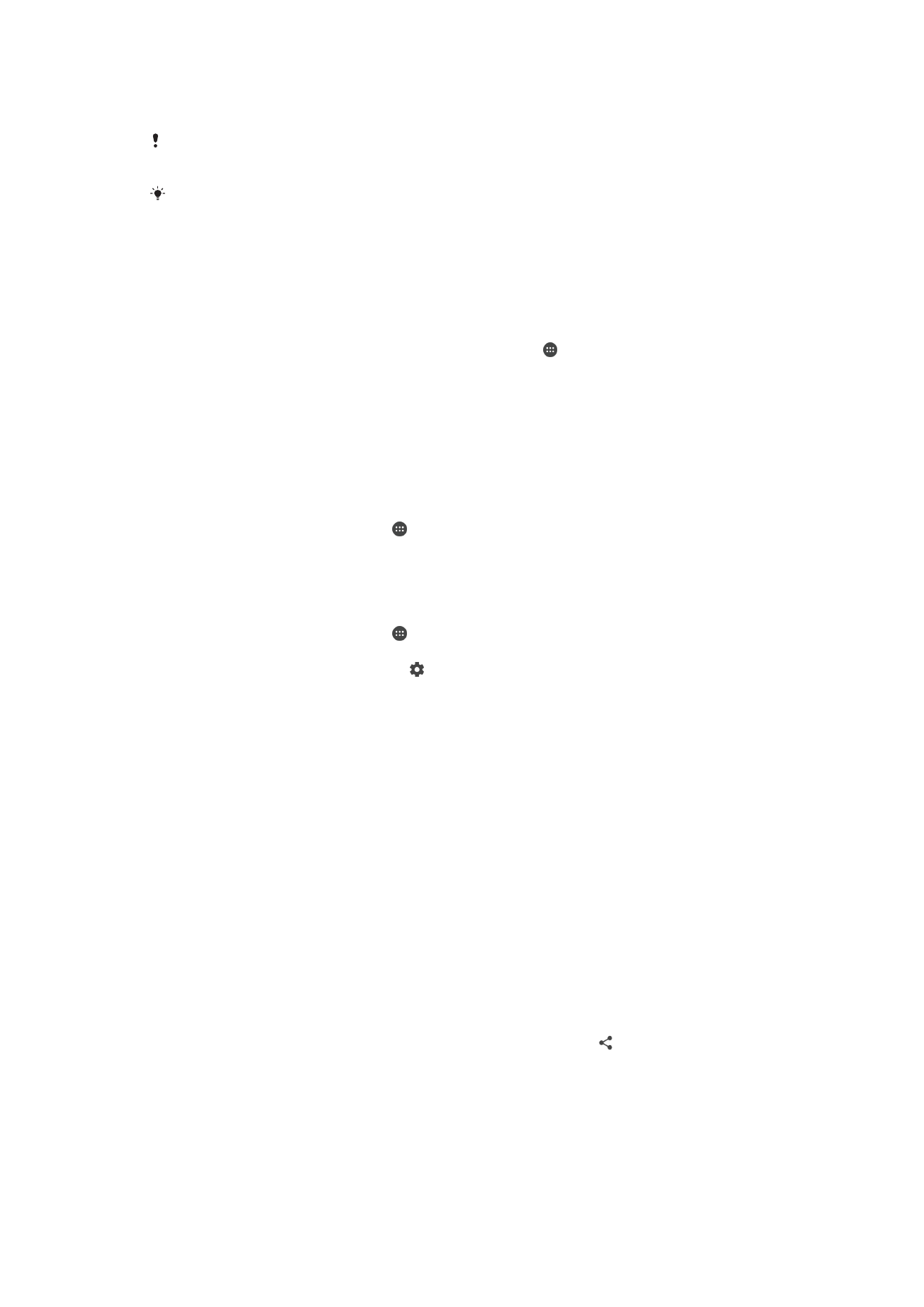
prochaine connexion à un appareil Bluetooth
®
associé, vous n’aurez pas besoin de saisir
à nouveau le code de passe.
Certains appareils Bluetooth
®
, comme la plupart des oreillettes Bluetooth
®
, doivent être
associés et connectés pour fonctionner correctement avec l’autre appareil.
Vous pouvez associer votre appareil avec plusieurs appareils Bluetooth
®
, mais vous pouvez
vous connecter à un seul profil Bluetooth
®
à la fois.
Pour associer votre appareil à un autre appareil Bluetooth
®
1
Assurez-vous que la fonction Bluetooth
®
est activée sur l'appareil avec lequel
vous souhaitez associer le vôtre et qu'il est visible pour les autres appareils
Bluetooth
®
.
2
À partir de l'
Écran d'accueil de votre appareil, touchez .
3
Touchez
Réglages > Bluetooth.
4
Touchez le curseur
Bluetooth pour activer cette fonction. La liste des
appareils Bluetooth
®
disponibles apparaît.
5
Touchez l'appareil Bluetooth
®
avec lequel vous souhaitez associer votre appareil.
6
Saisissez un code de passe, si nécessaire, ou confirmez le même code de passe
sur les deux appareils.
Pour connecter votre appareil à un autre appareil Bluetooth
®
1
Dans l’
Écran d'accueil, touchez .
2
Touchez
Réglages > Bluetooth.
3
Touchez l'appareil Bluetooth
®
auquel vous souhaitez vous connecter.
Pour dissocier un appareil Bluetooth
®
1
Dans l’
Écran d'accueil, touchez .
2
Touchez
Réglages > Bluetooth.
3
Sous
Appareils associés, touchez en regard du nom de l’appareil pour lequel
vous souhaitez supprimer le jumelage.
4
Touchez
OUBLIER.
Envoyer et recevoir des éléments à l’aide de Bluetooth
®
La technologie Bluetooth
®
permet de partager des éléments avec d’autres appareils
compatibles Bluetooth
®
(téléphones ou ordinateurs). Vous pouvez envoyer et recevoir les
types d’éléments suivants :
•
des photos et des vidéos
•
de la musique et d’autres fichiers audio
•
des pages Web
Pour envoyer des éléments par Bluetooth
®
1
Appareil récepteur : Vérifiez que la fonction Bluetooth
®
est bien activée et que
votre appareil est visible pour les autres appareils Bluetooth
®
.
2
Appareil émetteur : Ouvrez l’application qui contient l’élément que vous voulez
envoyer et faites défiler l’écran pour trouver cet élément.
3
Selon l’application et l’élément que vous souhaitez envoyer, vous devrez, par
exemple, touchez longuement l’élément, l’ouvrir et appuyer sur .
4
Sélectionnez
Bluetooth.
5
Activez le Bluetooth
®
, si cela vous est demandé.
6
Touchez le nom de l’appareil récepteur.
7
Appareil récepteur : Si vous y êtes invité, acceptez la connexion.
8
Appareil émetteur : Si vous y êtes invité, confirmez le transfert vers l’appareil
récepteur.
9
Appareil récepteur : Acceptez l’élément entrant.
141
Il existe une version Internet de cette publication. © Imprimez-la uniquement pour usage privé.
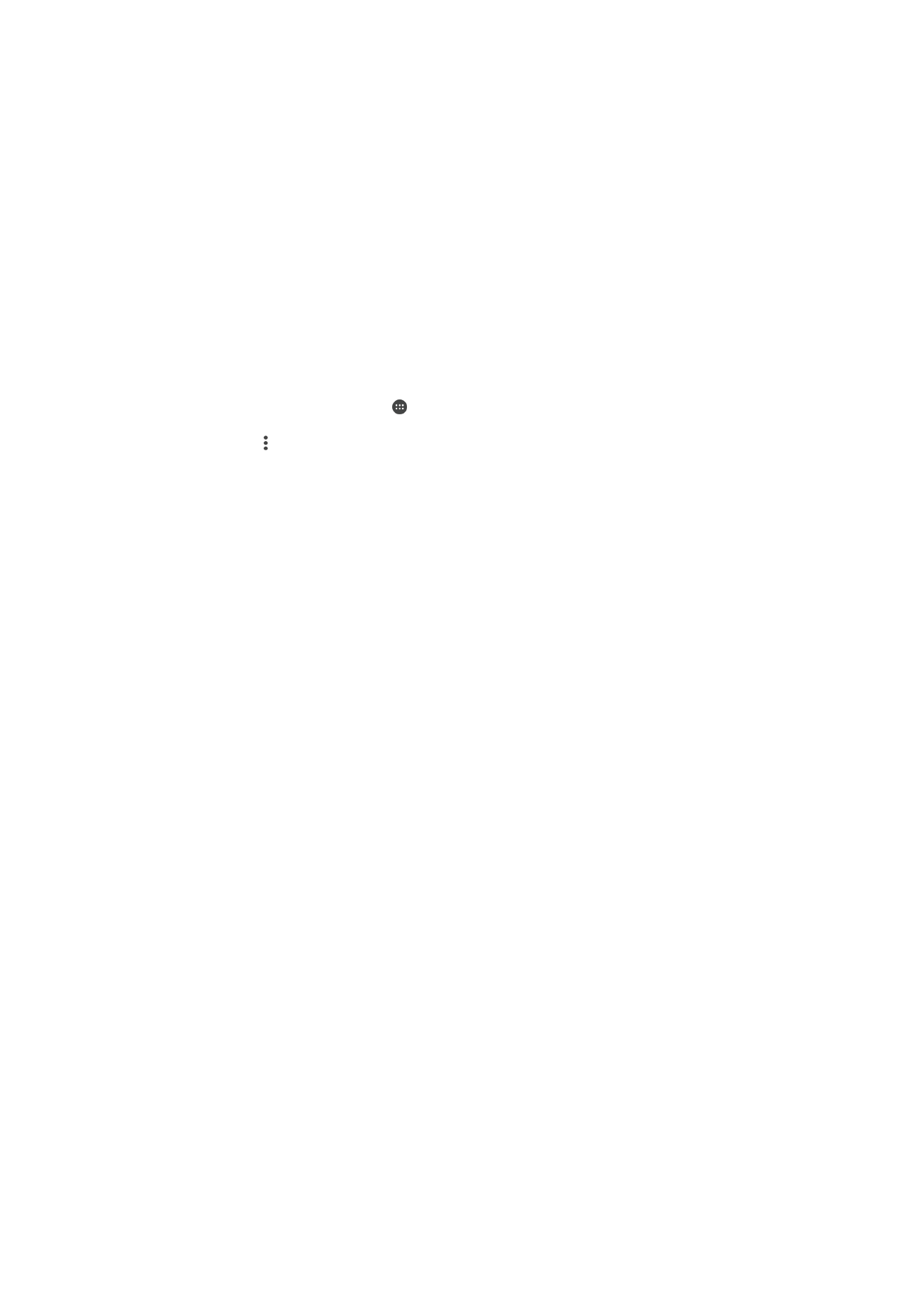
Pour recevoir des éléments via Bluetooth
®
1
Assurez-vous que la fonction Bluetooth
®
est activée et visible sur d'autres
appareils Bluetooth
®
.
2
L'appareil expéditeur commence maintenant à envoyer des données vers votre
appareil.
3
Si vous y êtes invité, saisissez le même mot de passe sur les deux appareils, ou
confirmez le code secret suggéré.
4
Lorsque vous recevrez la notification d'un fichier entrant sur votre appareil, faites
glisser la barre d'état vers le bas, puis tapez sur la notification pour accepter le
transfert du fichier.
5
Tapez sur
Accepter pour démarrer le transfert du fichier.
6
Pour afficher la progression du transfert, faites glisser la barre d'état vers le bas.
7
Pour ouvrir un élément reçu, faites glisser la barre d'état vers le bas, puis tapez sur
la notification appropriée.
Pour afficher les fichiers reçus via Bluetooth®
1
Dans l’
Écran d'accueil, touchez .
2
Touchez
Réglages > Bluetooth.
3
Appuyez sur et sélectionnez
Afficher les fichiers reçus.
142
Il existe une version Internet de cette publication. © Imprimez-la uniquement pour usage privé.